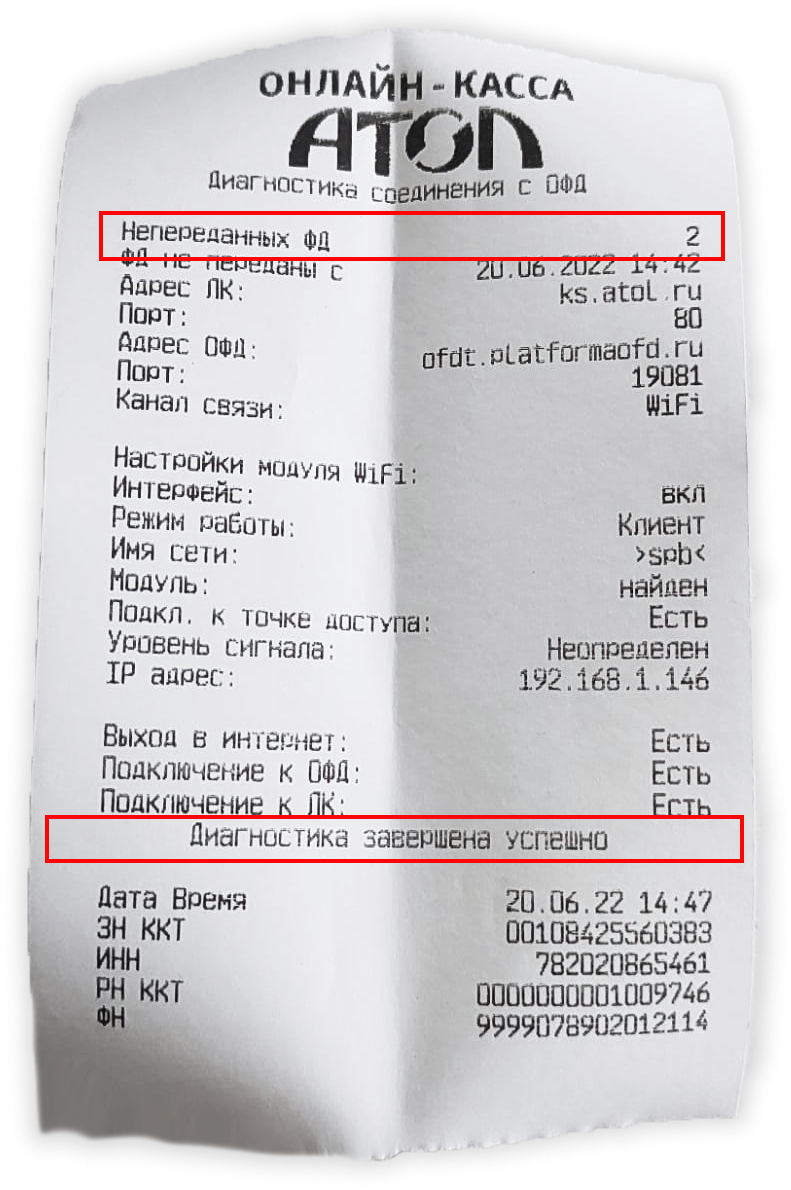Телефон поддержки: +7 (800) 333-68-44
Задать вопрос-
Атол 30Ф: Как исправить ошибку 0х7024 на кассе
Создан , последнее изменение 06.09.2022Как исправить
Ответ службы поддержки:ПодробнееЭта ошибка возникает, когда реквизиты регистрации в кассе не совпадают с реквизитами регистрации на сайте налоговой инспекции.
Нужно провести перерегистрацию с верными реквизитами:
У нас был случай с клиентом: он самостоятельно изменил настройки в кассе на работу в "автоматическом режиме", хотя изначально касса была зарегистрирована на работу как "агент".
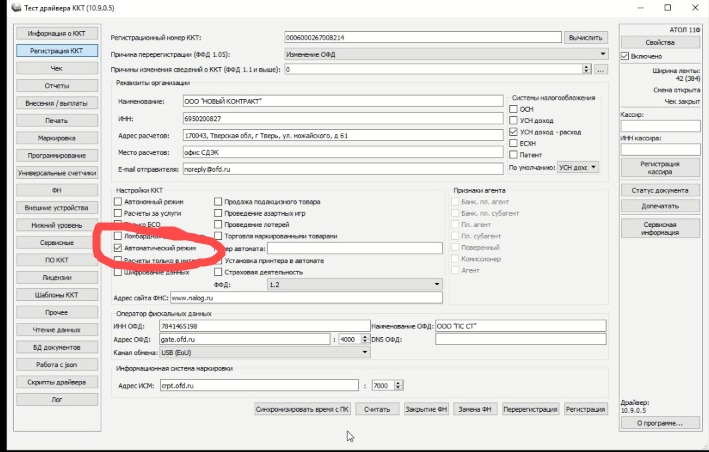
Сделали перерегистрацию кассы через Драйвер Атол ККТ с верными реквизитами:

-
Атол 91Ф, 92Ф: Как проверить связь с ОФД?
Создан , последнее изменение 06.09.2022Руководство по диагностике соединения с ОФД
Ответ службы поддержки:ПодробнееИнструкция по настройке связи с ОФД через Атол Драйвер ККТ находится ЗДЕСЬ.
Для того чтобы проверить связь с ОФД:- включите кассовый аппарат и войдите в роли системного администратора:
- если на начальном экране нет надписи СИС. АДМИНИСТРАТОР, то:
- нажмите кнопку ;
- нажмите кнопку и подтвердите кнопкой ВВОД;
- введите пароль и подтвердите кнопкой ВВОД;
- кнопкой перейдите на строку Сервис и подтвердите кнопкой ВВОД;
- кнопкой перейдите на строку Тест связи с ОФД и подтвердите кнопкой ВВОД.

- Если у вас там не 0, то подождите пару минут и сформируйте отчет еще раз.
Видеоинструкция проверки связь с ОФД
-
Эвотор 7.2: Настройка УТМ на терминале
Создан , последнее изменение 06.09.2022Не подгружает ТТН с ЕГАИС для принятия алкоголя
Ответ службы поддержки:ПодробнееПроверьте версию транспортного модуля:
Зайдите на Эвоторе в Настройки → ЕГАИС → Подробнее об УТМ. Проверьте версию ПО. Если она ниже 3.0.8, обновите УТМ.
Проверьте статус накладной:- зайдите на сайт ФСРАР;
- нажмите «Поиск по идентификатору накладной»;
- введите номер ТТН и ваш FSRAR_ID;
- нажмите «Запрос».
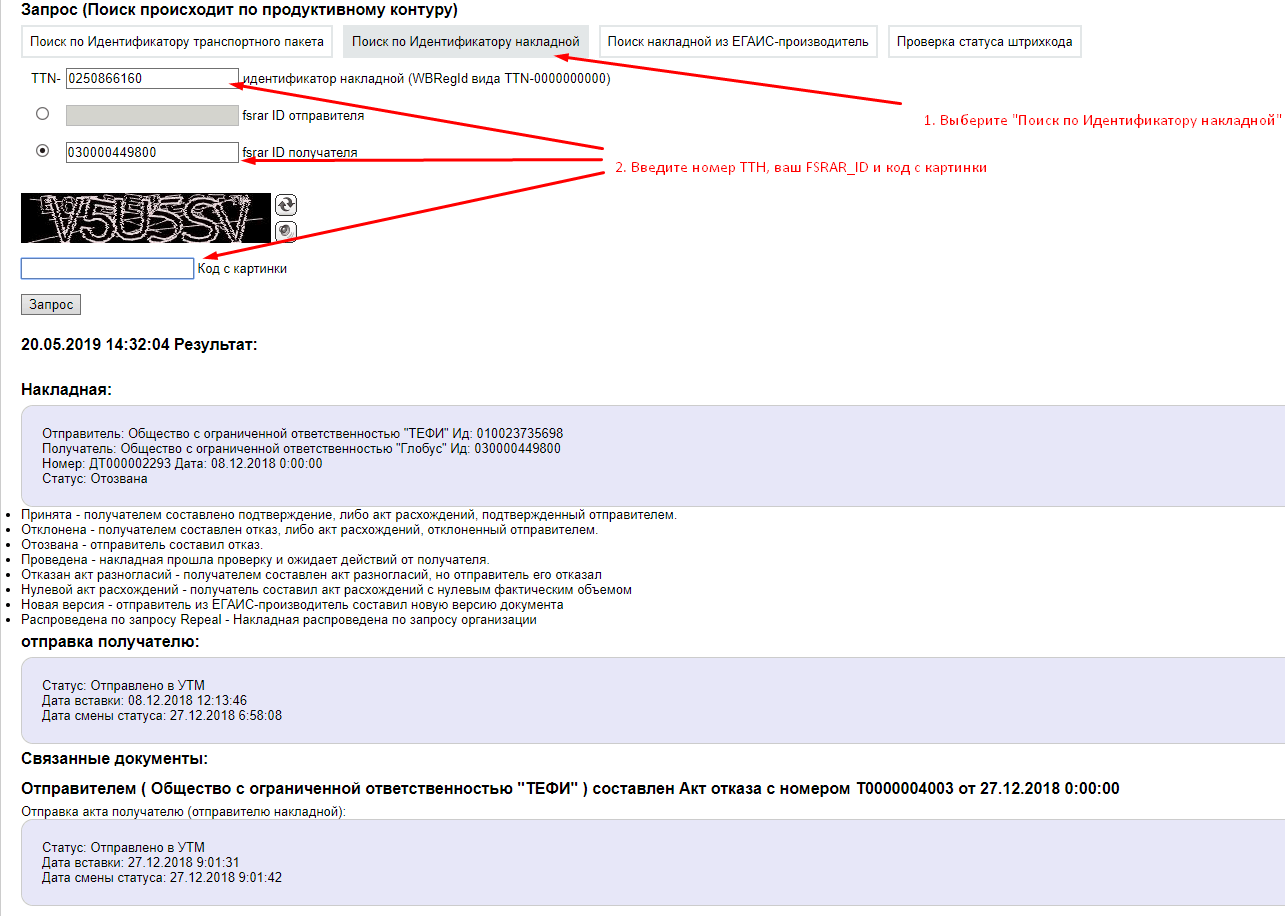
Вы получите информацию об отправителе, получателе и статусе накладной. Если информации нет, проверьте запрос — возможно, вы ошиблись в номере ТТН или FSRAR_ID. Если данные ввели правильно, а информации всё равно нет, то такой накладной не существует.
Перезапросите накладную:
- Зайдите в «Алкоголь», затем в «Документы ЕГАИС» и выберите «Перезапрос документа».
-
Введите идентификатор WBRegId в формате TTN-0000000000. Вводите не только цифры, но и префикс TTN-.
Пример: TTN-4815162342.
- Номер накладной с бумажного носителя может не соответствовать идентификатору, его для перезапроса лучше не использовать. Идентификатор WBRegId можно запросить у поставщика.
- Не перезапрашивайте накладные чаще, чем раз в 10 минут.
-
Меркурий: Настройка печати отчетов после закрытия смены
Создан , последнее изменение 06.09.2022Руководство по программированию печати отчетов после закрытия смены.
Ответ службы поддержки:ПодробнееНа кассе Меркурий можно настроить печать Z-отчета с ГРОСС-итогами, печать отчета по отделам и товарам при закрытии смены. По умолчанию печать этих отчетов отключена - печатается только отчет о закрытии смены.Для того, чтобы запрограммировать печать сменного отчета при закрытии смены:
- нажмите несколько раз клавишу [РЕЖ], пока на индикаторе не появиться ПРОГРАММИРОВАНИЕ;
- нажмите [ИТ] - и введите пароль [2] [2] подтвердите кнопкой - [ИТ];
- клавишей [+] или [-] найдите ПРОГ.ОПЦИИ;
- нажмите [ИТ];
- нажмите [КОД];
- введите [5] [8] и подтвердите кнопкой [ИТ];
- справа на индикаторе появится установленное значение данной опции (по умолчанию стоит 0 - не печатать);
- нажмите [ИТ], чтобы изменить это значение;
- теперь введите значение:
- [0] - чтобы не печатать сменный отчета при закрытии смены;
- [1] - чтобы печатать отчет за смену при ее закрытии;
- [2] - чтобы печатать отчет за смену с ГРОСС-итогами при закрытии смены;
- затем нажмите [ИТ];
- нажмите [РЕЖ];
- и сохраните изменение данных кнопкой [3].
Для того, чтобы запрограммировать печать отчета по отделам при закрытии смены:
- нажмите несколько раз клавишу [РЕЖ], пока на индикаторе не появиться ПРОГРАММИРОВАНИЕ;
- нажмите [ИТ] - и введите пароль [2] [2] подтвердите кнопкой - [ИТ];
- клавишей [+] или [-] найдите ПРОГ.ОПЦИИ;
- нажмите [ИТ];
- нажмите [КОД];
- введите [6] [0] и подтвердите кнопкой [ИТ];
- справа на индикаторе появится установленное значение данной опции (по умолчанию стоит 0 - не печатать);
- нажмите [ИТ], чтобы изменить это значение;
- теперь введите значение:
- [0] - чтобы не печатать отчет по отделам при закрытии смены;
- [1] - чтобы печатать отчет по отделам при закрытии смены;
- затем нажмите [ИТ];
- нажмите [РЕЖ];
- и сохраните изменение данных кнопкой [3].
Для того, чтобы запрограммировать печать отчета по товарам при закрытии смены:
- нажмите несколько раз клавишу [РЕЖ], пока на индикаторе не появиться ПРОГРАММИРОВАНИЕ;
- нажмите [ИТ] - и введите пароль [2] [2] подтвердите кнопкой - [ИТ];
- клавишей [+] или [-] найдите ПРОГ.ОПЦИИ;
- нажмите [ИТ];
- нажмите [КОД];
- введите [6] [1] и подтвердите кнопкой [ИТ];
- справа на индикаторе появится установленное значение данной опции (по умолчанию стоит 0 - не печатать);
- нажмите [ИТ], чтобы изменить это значение;
- теперь введите значение:
- [0] - чтобы не печатать отчет по товарам при закрытии смены;
- [1] - чтобы печатать отчет по товарам при закрытии смены;
- затем нажмите [ИТ];
- нажмите [РЕЖ];
- и сохраните изменение данных кнопкой [3].
Видеоинструкция по программированию автоматической печати отчетов после закрытия смены
-
Меркурий: Чеки РАСХОДА из базы товаров и услуг
Создан , последнее изменение 06.09.2022Инструкция кассира по пробитию чека на Расход на кассе Меркурий
Ответ службы поддержки:ПодробнееПРИХОД- означает, что Вы принимаете деньги от клиента, когда продаете товар - стандартная операция. Бывают еще чеки РАСХОД - например при приемки тары, когда Вы выдаёте деньги клиенту.
Если Вы пробиваете в основном только выплаты, то лучше запрограммировать кассу для работы по умолчанию на РАСХОД. Так будет проще пробивать чеки выплат и возврат выплат в будущем. О том, как это сделать читайте ЗДЕСЬ.
Если в основном у вас чеки продажи, но иногда необходимы чеки выплат, то чеки Расхода можно выбить и без программирования.
Если у Вас уже запрограммирован товар со стоимостью, то пропустите шаг "введите цену товара".Простой чек из базы товаров и услуг
С наличной оплатой
- нажмите кнопку [ВЗ] (или [ВОЗ], если у вас касса Меркурий 180Ф);
- нажмите несколько раз кнопку [ПИ] (или [П.ИТОГ], если у вас касса Меркурий 180Ф), пока на индикаторе
- не появится надпись РАСХОД;
- нажмите на кнопку [ИТ];
- нажмите кнопку [КОД];
- введите код товара;
- нажмите кнопку [ПИ] (или [П.ИТОГ], если у вас касса Меркурий 180Ф);
- введите цену товара;
- нажмите кнопку [ПИ] (или [П.ИТОГ], если у вас касса Меркурий 180Ф);
- нажмите на кнопку [ИТ];
- распечатается чек.
С безналичной оплатой
- нажмите кнопку [ВЗ] (или [ВОЗ], если у вас касса Меркурий 180Ф);
- нажмите несколько раз кнопку [ПИ] (или [П.ИТОГ], если у вас касса Меркурий 180Ф), пока на индикаторе не появится надпись РАСХОД;
- нажмите на кнопку [ИТ];
- нажмите кнопку [КОД];
- введите код товара;
- нажмите кнопку [ПИ] (или [П.ИТОГ], если у вас касса Меркурий 180Ф);
- введите цену товара;
- нажмите кнопку [ПИ] (или [П.ИТОГ], если у вас касса Меркурий 180Ф);
- нажмите на кнопку [00] (это одна кнопка с двумя нулями);
- на индикаторе появится надпись БЕЗНАЛИЧНЫМИ, нажмите кнопку [ИТ];
- нажмите еще раз на кнопку [ИТ];
- распечатается чек.
С иной формой оплаты
- нажмите кнопку [ВЗ] (или [ВОЗ], если у вас касса Меркурий 180Ф);
- нажмите несколько раз кнопку [ПИ] (или [П.ИТОГ], если у вас касса Меркурий 180Ф), пока на индикаторе не появится надпись РАСХОД;
- нажмите на кнопку [ИТ];
- нажмите кнопку [КОД];
- введите код товара;
- нажмите кнопку [ПИ] (или [П.ИТОГ], если у вас касса Меркурий 180Ф);
- введите цену товара;
- нажмите кнопку [ПИ] (или [П.ИТОГ], если у вас касса Меркурий 180Ф);
- нажмите на кнопку [00] (это одна кнопка с двумя нулями);
- нажмите на кнопку [+], чтобы на индикаторе появилась надпись ИНАЯ ФОРМА ОПЛ.;
- нажмите кнопку [ИТ];
- нажмите еще раз на кнопку [ИТ];
- распечатается чек.
Чек с расчетом стоимости по количеству и сумме
- нажмите кнопку [ВЗ] (или [ВОЗ], если у вас касса Меркурий 180Ф);
- нажмите несколько раз кнопку [ПИ] (или [П.ИТОГ], если у вас касса Меркурий 180Ф), пока на индикаторе не появится надпись РАСХОД;
- нажмите на кнопку [ИТ];
- нажмите кнопку [x];
- введите количество товара;
- нажмите кнопку [x];
- нажмите кнопку [КОД];
- введите код товара;
- нажмите кнопку [ПИ] (или [П.ИТОГ], если у вас касса Меркурий 180Ф);
- введите цену товара;
- нажмите кнопку [ПИ] (или [П.ИТОГ], если у вас касса Меркурий 180Ф);
- нажмите на кнопку [ИТ];
- распечатается чек.
Чек с несколькими позициями
- нажмите кнопку [ВЗ] (или [ВОЗ], если у вас касса Меркурий 180Ф);
- нажмите несколько раз кнопку [ПИ] (или [П.ИТОГ], если у вас касса Меркурий 180Ф), пока на индикаторе не появится надпись РАСХОД;
- нажмите на кнопку [ИТ];
- нажмите кнопку [КОД];
- введите код товара;
- нажмите кнопку [ПИ] (или [П.ИТОГ], если у вас касса Меркурий 180Ф);
- введите цену товара;
- нажмите кнопку [ПИ] (или [П.ИТОГ], если у вас касса Меркурий 180Ф);
- нажмите кнопку [КОД];
- введите код товара;
- нажмите кнопку [ПИ] (или [П.ИТОГ], если у вас касса Меркурий 180Ф);
- введите цену товара;
- нажмите кнопку [ПИ] (или [П.ИТОГ], если у вас касса Меркурий 180Ф);
- нажмите на кнопку [ИТ];
- распечатается чек.
Чек из базы товаров и услуг с подсчетом сдачи
- нажмите кнопку [ВЗ] (или [ВОЗ], если у вас касса Меркурий 180Ф);
- нажмите несколько раз кнопку [ПИ] (или [П.ИТОГ], если у вас касса Меркурий 180Ф), пока на индикаторе не появится надпись РАСХОД;
- нажмите на кнопку [ИТ];
- нажмите кнопку [КОД];
- введите код товара;
- нажмите кнопку [ПИ] (или [П.ИТОГ], если у вас касса Меркурий 180Ф);
- введите цену товара;
- нажмите кнопку [ПИ] (или [П.ИТОГ], если у вас касса Меркурий 180Ф);
- введите сумму, которую дал покупатель;
- нажмите на кнопку [ИТ];
- распечатается чек.
Чек со скидкой
С наличной оплатой
- нажмите кнопку [ВЗ] (или [ВОЗ], если у вас касса Меркурий 180Ф);
- нажмите несколько раз кнопку [ПИ] (или [П.ИТОГ], если у вас касса Меркурий 180Ф), пока на индикаторе не появится надпись РАСХОД;
- нажмите на кнопку [ИТ];
- нажмите кнопку [КОД];
- введите код товара;
- нажмите кнопку [ПИ] (или [П.ИТОГ], если у вас касса Меркурий 180Ф);
- введите цену товара;
- нажмите кнопку [ПИ] (или [П.ИТОГ], если у вас касса Меркурий 180Ф);
- нажмите на кнопку [-];
- введите процент скидки и нажмите [ИТ];
- нажмите на кнопку [ИТ];
- распечатается чек.
С безналичной оплатой
- нажмите кнопку [ВЗ] (или [ВОЗ], если у вас касса Меркурий 180Ф);
- нажмите несколько раз кнопку [ПИ] (или [П.ИТОГ], если у вас касса Меркурий 180Ф), пока на индикаторе не появится надпись РАСХОД;
- нажмите на кнопку [ИТ];
- нажмите кнопку [КОД];
- введите код товара;
- нажмите кнопку [ПИ] (или [П.ИТОГ], если у вас касса Меркурий 180Ф);
- введите цену товара;
- нажмите кнопку [ПИ] (или [П.ИТОГ], если у вас касса Меркурий 180Ф);
- нажмите на кнопку [-];
- введите процент скидки и нажмите [ИТ];
- нажмите на кнопку [00] (это одна кнопка с двумя нулями);
- на индикаторе появится надпись БЕЗНАЛИЧНЫМИ, нажмите кнопку [ИТ];
- нажмите еще раз на кнопку [ИТ];
- распечатается чек.
Отправка чека по СМС
Если у товара в базе есть цена
- нажмите кнопку [ВЗ] (или [ВОЗ], если у вас касса Меркурий 180Ф);
- нажмите несколько раз кнопку [ПИ] (или [П.ИТОГ], если у вас касса Меркурий 180Ф), пока на индикаторе не появится надпись РАСХОД;
- нажмите на кнопку [ИТ];
- нажмите кнопку [КОД];
- введите код товара;
- нажмите кнопку [ПИ] (или [П.ИТОГ], если у вас касса Меркурий 180Ф);
- нажмите кнопку [ВЗ] (или [ВОЗ], если у вас касса Меркурий 180Ф);
- введите номер телефона покупателя и нажмите кнопку [ИТ];
- нажмите на кнопку [ИТ];
- распечатается чек.
Если у товара в базе нет цены
- нажмите кнопку [ВЗ] (или [ВОЗ], если у вас касса Меркурий 180Ф);
- нажмите несколько раз кнопку [ПИ] (или [П.ИТОГ], если у вас касса Меркурий 180Ф), пока на индикаторе не появится надпись РАСХОД;
- нажмите на кнопку [ИТ];
- нажмите кнопку [КОД];
- введите код товара;
- нажмите кнопку [ПИ] (или [П.ИТОГ], если у вас касса Меркурий 180Ф);
- введите цену товара;
- нажмите кнопку [ПИ] (или [П.ИТОГ], если у вас касса Меркурий 180Ф);
- нажмите кнопку [ПИ] (или [П.ИТОГ], если у вас касса Меркурий 180Ф);
- нажмите кнопку [ВЗ] (или [ВОЗ], если у вас касса Меркурий 180Ф);
- введите номер телефона покупателя и нажмите кнопку [ИТ];
- нажмите на кнопку [ИТ];
- распечатается чек.
Для дальнейших действий (ввода эл. почты клиента) понадобиться таблица кодов символов.
Инструкция для печати таблицы кодов символов на кассовом аппарате Меркурий находится ЗДЕСЬ.Отправка чека по E-mail
Если у товара в базе есть цена
- нажмите кнопку [ВЗ] (или [ВОЗ], если у вас касса Меркурий 180Ф);
- нажмите несколько раз кнопку [ПИ] (или [П.ИТОГ], если у вас касса Меркурий 180Ф), пока на индикаторе не появится надпись РАСХОД;
- нажмите на кнопку [ИТ];
- нажмите кнопку [КОД];
- введите код товара;
- нажмите кнопку [ПИ] (или [П.ИТОГ], если у вас касса Меркурий 180Ф);
- нажмите кнопку [ВЗ] (или [ВОЗ], если у вас касса Меркурий 180Ф);
- нажмите на кнопку [+];
- нажмите на кнопку [ИТ];
- введите e-mail покупателя в соответствии с таблицей кодов символов;
- нажмите кнопку [ИТ];
- нажмите на кнопку [ИТ];
- распечатается чек.
Если у товара в базе нет цены
- нажмите кнопку [ВЗ] (или [ВОЗ], если у вас касса Меркурий 180Ф);
- нажмите несколько раз кнопку [ПИ] (или [П.ИТОГ], если у вас касса Меркурий 180Ф), пока на индикаторе не появится надпись РАСХОД;
- нажмите на кнопку [ИТ];
- нажмите кнопку [КОД];
- введите код товара;
- нажмите кнопку [ПИ] (или [П.ИТОГ], если у вас касса Меркурий 180Ф);
- введите цену товара;
- нажмите кнопку [ПИ] (или [П.ИТОГ], если у вас касса Меркурий 180Ф);
- нажмите кнопку [ПИ] (или [П.ИТОГ], если у вас касса Меркурий 180Ф);
- нажмите кнопку [ВЗ] (или [ВОЗ], если у вас касса Меркурий 180Ф);
- нажмите на кнопку [+];
- нажмите на кнопку [ИТ];
- введите e-mail покупателя в соответствии с таблицей кодов символов;
- нажмите на кнопку [ИТ];
- нажмите на кнопку [ИТ];
- распечатается чек.
Видеоинстукция кассира по пробитию чека РАСХОДА на кассе Меркурий
-
Пионер 114Ф: Непредвиденное отключение электропитания
Создан , последнее изменение 06.09.2022Аварийные ситуации при отключении электропитания кассы Пионер 114Ф и выход из них.
Ответ службы поддержки:ПодробнееПри непредвиденном отключении сетевого электропитания, касса автоматически переходит на работу от встроенного аккумулятора - это практически полностью исключает сбои в работе и порчу печатаемых документов.


Если по каким-либо причинам встроенный аккумулятор отсутствует или неисправен, то при сбоях в электропитании кассового аппарата автоматически выполняются процедуры, обеспечивающие сохранность необходимой информации.
При восстановлении питания возможны следующие варианты завершения начатых операций:
- Если питание отключилось до команды печать чека, то есть ДО нажатия клавиши [ВВОД] в режиме оплаты:
- то при восстановлении электропитания, сформируйте чек заново.
- Если питание отключилось после команды печать чека, то есть ПОСЛЕ нажатия клавиши [ВВОД] в режиме оплаты:
- то при восстановлении электропитания, в начале чека напечатается сообщение «СБОЙ ПО ПИТАНИЮ» и чек будет заново распечатан.
- Если питание отключилось во время печати отчета о закрытие смены:

-
Пионер 114Ф: Внесение и Выплата (изъятие)
Создан , последнее изменение 06.09.2022Как произвести операции Внесение и Выплата денежных средств на кассе Пионер 114Ф.
Ответ службы поддержки:ПодробнееВнимание! Операции Внесение и Выплата (изъятие) не являются фискальными операциями и не отправляются в налоговую инспекцию!
Внесение и Выплата (изъятие) денежных средств на кассе позволяют зарегистрировать операции, не связанные с продажами и возвратами продаж. Также, они не меняют сменный итог, в суточном отчете суммы внесенных и выплаченных денег в кассу выводятся в отдельных строках.

Для того, чтобы провести операцию Внесение или Выплата (изъятие) на кассе обязательно должна быть открыта смена и закрыт чек.
Внесение
- в режиме Торговые операции кнопкой ВНИЗ перейдите на строку Внесение денег и нажмите кнопку ВВОД;
- у вас откроется окно, где в первой строке будет указана величина наличных средств, зарегистрированных в кассе на текущий момент;
- с помощью цифровой клавиатуры введите сумму внесения и нажмите ВВОД;
- у вас распечатается чек с информацией по внесению денежных средств.

Выплата (изъятие)
- в режиме Торговые операции кнопкой ВНИЗ перейдите на строку Выплата денег и нажмите кнопку ВВОД;
- у вас откроется окно, где в первой строке будет указана величина наличных средств, зарегистрированных в кассе на текущий момент;
- с помощью цифровой клавиатуры введите сумму выплаты (изъятия) и нажмите ВВОД;
- у вас распечатается чек с информацией по выплате денежных средств.

Видеоинструкция проведения операций Внесение и Выплата (изъятие) на Пионер 114Ф:
-
Пионер 114Ф: Активация режима работы РАСХОД
Создан , последнее изменение 06.09.2022Почему на моей кассе Пионер нет режима расход?
Ответ службы поддержки:ПодробнееЕсли у вас нет этого пункта в режиме Торговых операций, то вам нужно активировать данный режим работы в настройках кассы.

Чтобы активировать режим работы РАСХОД:
- выключите и включите кассовый аппарат;
- дождитесь, когда на экране появится дата и время;
- нажмите кнопку ВВОД, на экране появится первый пользователь;
- кнопкой ВНИЗ выберите пользователя Администратор или Техник (введите пароль, если это необходимо) и нажмите ВВОД;
- вы окажетесь в разделе Выбор режима, здесь кнопкой ВНИЗ дойдите до надписи Настройки и нажмите кнопку ВВОД;
- кнопкой ВНИЗ выберите пункт Режим работы и нажмите ВВОД;
- кнопкой ВНИЗ перейдите на надпись РАСХОД;
- кнопкой ВВОД измените установленное значение:
- да - если хотите, чтобы данный режим работы появился у вас в торговых операциях;
- нет - если вы хотите убрать этот режим работы;
- также, если вы на кассе в основном пробиваете только выплаты, то ниже в пункте РЕЖИМ ПО УМОЛЧАНИЮ клавишей ВВОД вы можете его изменить на РАСХОД - так касса сразу после открытия смены будет переходить в режим пробития чеков на РАСХОД;
- после внесения всех необходимых изменений, кнопкой ВНИЗ перейдите на строку ЗАПИСАТЬ и нажмите ВВОД;
- настройки режима работы будут сохранены.

- Расход;
- Возврат расхода;
- Коррекция расхода;
- Коррекция возврата расхода.

Видеоинструкция по активации режима работы РАСХОД на кассе Пионер 114Ф:
-
Меркурий: Таблица опций
Создан , последнее изменение 06.09.2022Таблица опций для онлайн-касс Меркурий 115Ф, Меркурий 130Ф, Меркурий 180Ф, Меркурий 185Ф.
Ответ службы поддержки:ПодробнееКак программировать опции
- нажмите несколько раз клавишу [РЕЖ], пока на индикаторе не появиться ПРОГРАММИРОВАНИЕ;
- Нажмите [ИТ] - и введите пароль [2] - [2] подтвердите кнопкой - [ИТ];
- клавишей [+] или [-] найдите ПРОГ.ОПЦИИ;
- нажмите [ИТ];
- нажмите [КОД];
- введите код опции (1 столбец) и подтвердите кнопкой [ИТ];
- справа на индикаторе появится установленное значение данной опции (значения опций по умолчанию - 3 столбец);
- затем еще раз нажмите [ИТ] - между кодом опции и значением появится знак = (равно);
- введите необходимое значение (4 столбец)
- нажмите [ИТ];
- нажмите [РЕЖ];
- и подтвердите сохранение измененных данных кнопкой [3].
Таблица опций
Код опции Описание Значения по умолчанию Значения 1 Режим работы ККТ 0 0 - стандартный
2 - билетный режим
3 - режим ЕГАИС
4 - режим ФР
5 - режим ФР с подтверждением оператора
2 Отображение статусной строки (третья строка на индикаторе) Показывает текущую дату-время и количество непереданных в ОФД документов 2 0 - не отображать
1 - отображать только в главном меню
2 - отображать в главном меню и кассовом режиме4 Печать строки «Документ аннулирован» в кассовом режиме 1 0 - печатать
1 - не печатать
5 Количество кассиров 16 1-16 - количество кассиров 6 Количество отделов 16 1-16 - количество отделов 7 Применять настройки отдела к позиции товара (предмету расчёта) (НДС, и признак предмет расчёта берётся из параметров отдела, а не базы товаров) 0 0 - не применять
1 - применять8 Отдел по умолчанию 1 0 - отдел по умолчанию не определен
1-16 - номер отдела по умолчанию13 Прогон бумаги после чека (количество строк) 1 0-10 - пустых строк 14 Прогон бумаги после отчетов (количество строк) 1 0-10 - пустых строк 15 Тип системы налогообложения по умолчанию
(применяется, если в базе товаров поле СНО - 0 или продажа по свободной цене)1 1 - ОСН - Общая
2 - УСН Доход - Упрощенная Доход
3 - УСН Доход – Расход - Упрощенная Доход минус Расход
4 - ЕНВД - Единый налог на вмененный доход
5 - ЕСХН - Единый сельскохозяйственный налог
6 - Патент - Патентная система налогообложения16 Ограничение стоимости товара (максимальное значение суммы одной позиции в кассовом режиме) 0 0 - нет ограничения
1 - 50000 - ограничение общей стоимости товара (с учетом количества товара) при вводе в кассовом режиме (в рублях)17 Назначение USB PL2303 0 0 - не назначен
1 - сканер
2 - весы
3 - драйвер обмена с ПЭВМ
4 - POS-терминал
5 - дисплей покупателя18 Выбор скорости обмена USB CDC (если подключен USB хаб, то для порта 1 хаба) и для USB PL2303
5 0 - 4800
1 - 9600
2 - 19200
3 - 38400
4 - 57600
5 - 11520019 Назначение порта COM1 0 0 - отключен
1 - сканер
2 - весы
3 - драйвер обмена с ПЭВМ
4 - POS-терминал
5 - дисплей покупателя20 Выбор скорости обмена через порт СОМ1 3 0 - 4800
1 - 9600
2 - 19200
3 - 38400
4 - 57600
5 - 11520021 Назначение порта COM2 0 0 - отключен
1 - сканер
2- весы
3 - драйвер обмена с ПЭВМ
4 - POS-терминал
5 - дисплей покупателя22 Выбор скорости обмена через порт СОМ2 3 0 - 4800
1 - 9600
2 - 19200
3 - 38400
4 - 57600
5 - 11520024 Выбор USB HID - устройства (если подключен USB хаб, то для порта 1 хаба) 1 USB HID - устройство:
0 - обрабатывается как сканер
1 - обрабатывается как клавиатура25 Конфигурация USB порта 1 0 - Device (подключение ККТ к ПЭВМ)
1 - Host (подключение устройства к ККТ)26 Время отключение подсветки дисплея (в секундах) 120 0 - подсветка не отключается
5 - 600 время отключения подсветки на ККТ после последнего нажатия на клавиши в секундах27 Время отключения при простое (в минутах) 30 0 - ККТ не отключается
1 - 120 - Значение опции определяет количество минут, по истечении которых ККТ отключается28 Отображение логотипа и даты/времени при включении ККТ 0 0 - показывать логотип и время
1 - не показывать дату/время
2 - не показывать логотип
3 - не показывать логотип и дату/время29 Протокол весов 0 0 - OKA (читается только вес)
1 - MW (читается код цены и вес)
2 - CAS_CI (читается только вес)
3 - CAS_ER (читается только вес)
4 - CAS_M (читается только вес)
5 - МАССА-К протокол N2 (читается только вес)30 Звуковое эхо клавиатуры 1 0 - отключено
1 - стандартное
2-5 - варианты звука31 Контраст дисплея 130 1-254 - коэффициент контрастности
(устанавливается также клавишами [+] и [-] на логотипе при старте ККТ)33 Префикс весового штрих-кода 2XCCCCCMMMMMK CCCCC - код товара, MMMMM - вес 0 0 - весовые штрих коды не используются
20-29 - префикс штрих-кода, который будет декодироваться как весовой34 Метод округления сумм 0 0 - арифметическое
1 - простое (отбрасывание десятых копеек)
2 - бухгалтерское39
Разрешение скидки/наценки на чек 1 0 - запрещена
1 - разрешена40 Ввод кассовых операций (продажи по свободной цене) 0 0 - разрешен ввод суммовых операций (по свободной цене) и операций по кодам (штрихкоду)
1 - только по коду (штрихкоду) из справочника товаров, ввод сумм запрещен41
Тип кассовой операции по умолчанию 0 0 - приход
1 - расход47 Включать в отчет операционные счетчики с нулевыми значениями 0 0 - не включать
1 - включать48 Яркость печати 4 1-7 - коэффициент яркости печати 49 Системный шрифт печати 2 1-15 - номер шрифта 50 Основной шрифт печати в кассовом режиме 2 1-15 - номер шрифта 51 Шрифт печати наименования товара (предмета расчёта) 2 1-15 - номер шрифта 53 Шрифт печати итоговой суммы чека 12 5-17 - номер шрифта 56 Настройка печати заголовка (текст и графический логотип) 0 0 - печатать только текстовый заголовок
1 - печатать только графический логотип
2 - печатать графический логотип, а следом текстовый заголовок
3 - печатать текстовый заголовок, а следом графический логотип57 Передача SMS по GSM в кассовом режиме 0 0 - не передавать
1 - передавать58 Печать сменного отчета при закрытии смены 0 0 - не печатать
1 - печатать отчет за смену
2 - печатать отчет за смену с ГРОСС-итогами59 Печать отчета по кассирам при закрытии смены 0 0 - не печатать
1 - печатать
60 Печать отчета по отделам при закрытии смены 0 0 - не печатать
1 - печатать61 Печать отчета по товарам при закрытии смены 0 0 - не печатать
1 - печатать
62 Расчет налога (переключение формулы расчета НДС налогов "НДС 10%" и "НДС 20%") 1 0 - налоги 2 (НДС 10%) и 4 (НДС 20%) рассчитываются как НАЧИСЛЯЕМЫЕ
1 - налоги 2 (НДС 10%) и 4 (НДС 20%) рассчитываются как ВЫДЕЛЯЕМЫЕ63 Порядок исчисления налога
(расчет НДС (10/110 и 20/120, и если опция 62 = 1, то с НДС 10% и НДС 20%) производить со стоимости операции, а не с цены)1 0 - исчисляется с единицы товара
1 - исчисляется с общей стоимости товара (количество * цена)64 Номер чека для билетного режима 1 0 - 65535 - номер чека для билетного режима 66 Вида номенклатуры по умолчанию (предмета расчёта)
0 0 - товар
1 - услуга67 Тип оплаты по умолчанию 0 0 - наличные
1 - безналичные68 В качестве цены для табачной продукции автоматически использовать МРЦ из DM 0 0 - нет
1 - да69 Способ ввод наименования товара (предмета расчёта) при автоматическом добавлении в базу товара в кассовом режиме 0 0 - отключен
1 - вручную используя внешнюю USB клавиатуру
2 - поиском по GTIN/EAN в «облаке» сервера ККТ
3 - обоими способами (сначала в «облаке»)70
Пункт меню установленный по умолчанию по клавишам [ПИ][ВЗ] при задании атрибутов покупателя в чеке 0 первый пункт:
0 - номер телефона для отправки SMS
1 - имя покупателя71 Выводить диалог "Маркированный товар или нет?" при автоматическом добавлении товара в чек, если сканируется EAN товара, а не DM 0 0 - нет
1 - да79 Печать QR-кода 1 0 - QR-код совмещен с текстом
1 - QR-код печатается отдельно
80 Передача данных на сервер ОФД и сервер ККТ 0 0 - автоматически в соответствии с настройками ККТ
1 - в диалоговом режиме в соответствии с настройками ККТ81 Обновление загруженных с сервера данных 1 0 - с подтверждением кассира
1 - автоматически84 Печать названия суммовой операции в поле наименования товара при его отсутствии в базе 0 0 - нет, запрашивать
1 - да85 Протокол дисплея покупателя 0 0 - отключен
1 - Firich (Mercury DP-04)
2 - EMAX [AEDEX] (FXP-220)86
Назначение Bluetooth 0 0 - отключен
1-2 - резерв
3 - драйвер обмена с ПЭВМ
87 Режим синхронизации Bluetooth 0 0 - пассивный
1 - активный88 Нулевая стоимость предмета расчета 0 0 - не разрешена
1 - разрешена89 Поиск стоимости предмета расчета из МРЦ в марке 0 0 - не разрешен
1 - разрешен91 Единица измерения по умолчанию для свободных сумм 0 0-255 - Значение тега 2108 согласно действующим ФФД
-
Пионер 114Ф: Кредит
Создан , последнее изменение 06.09.2022Как правильно пробить чек при продаже в кредит на кассе Пионер 114Ф.
Ответ службы поддержки:ПодробнееВесь процесс продажи в кредит на кассе Пионер 114Ф происходит в несколько этапов:
- Формирование чека на выдачу товара в кредит:
- без первоначального взноса с последующими платежами;
- с первоначальным взносом и с последующими платежами.
- Формирование последующих чеков за кредит:
- внесении первой оплаты;
- внесении текущего платежа с предыдущими платежами.
- Формирование чека при окончательном расчете за кредит с предыдущими платежами.
Требования к установкам и настройкам
- В справочнике номенклатуры у вас должен быть заведен товар или услуга.
- В настройках кассы должны быть запрограммированы виды оплаты:
- Наличными - да;
- Безналичными - да;
- Предварительная оплата (аванс) - да;
- Последующая оплата (кредит) - да;
- Иные формы оплаты (встречный платеж) – да.

Алгоритм действий
Перед пробитием чеков нужно войти в Торговые операции под Кассиром и Открыть смену.1. Формирование чека на выдачу товара в кредит
Здесь возможны 2 варианта чеков.
Чек на выдачу товара в кредит без первоначального взноса с последующими платежами
- введите код товара;
- нажмите кнопку ТОВАР;
- в поле цена введите полную стоимость товара и нажмите кнопку ВВОД (если цена не была установлена изначально);
- нажмите кнопку РЕЖИМ;
- кнопкой ВВОД выберите способ расчета: «ПЕРЕДАЧА В КРЕДИТ»;
- кнопкой ВНИЗ перейдите на надпись ЗАПИСАТЬ и нажмите ВВОД;
- нажмите кнопку ОПЛАТА;
- кнопкой ВНИЗ выберите способ оплаты: Кредит;
- нажмите кнопку ВВОД;
- нажмите еще раз кнопку ВВОД;
- ожидайте печать чека.

В печатной форме чека отобразятся:
- Способ расчета – ПЕРЕДАЧА В КРЕДИТ;
- Признак предмета расчета – ТОВАР (не отражается в печатной форме чека);
- Вид оплаты – ПОСЛЕДУЮЩАЯ ОПЛАТА (КРЕДИТ).
Чек на выдачу товара в кредит с первоначальным взносом и с последующими платежами
- введите код товара;
- нажмите кнопку ТОВАР;
- в поле цена введите полную стоимость товара и нажмите кнопку ВВОД (если цена не была установлена изначально);
- нажмите кнопку РЕЖИМ;
- кнопкой ВВОД выберите способ расчета: «ЧАСТИЧНЫЙ РАСЧЕТ»;
- кнопкой ВНИЗ перейдите на надпись ЗАПИСАТЬ и нажмите ВВОД;
- нажмите кнопку ОПЛАТА;
- кнопкой ВНИЗ или ВВЕРХ выберите нужный способ оплаты первоначального взноса: Наличными или Безналичными;
- введите сумму первоначального взноса и нажмите кнопку ВВОД;
- кнопкой ВНИЗ выберите способ оплаты: Кредит;
- введите сумму последующих платежей и нажмите кнопку ВВОД;
- нажмите еще раз кнопку ВВОД;
- ожидайте печать чека.

В печатной форме чека отобразятся:
- Способ расчета – ЧАСТИЧНЫЙ РАСЧЕТ И КРЕДИТ;
- Признак предмета расчета – ТОВАР (не отражается в печатной форме чека);
- Вид оплаты – НАЛИЧНЫМИ или БЕЗНАЛИЧНЫМИ и ПОСЛЕДУЮЩАЯ ОПЛАТА (КРЕДИТ).
2. Формирование последующих чеков за кредит
Здесь возможны 2 варианта чеков.
Чек при внесении первой оплаты
- введите код товара;
- нажмите кнопку ТОВАР;
- в поле цена введите полную стоимость товара и нажмите кнопку ВВОД (если цена не была установлена изначально);
- нажмите кнопку РЕЖИМ;
- кнопкой ВВОД выберите способ расчета: «ОПЛАТА КРЕДИТА»;
- кнопкой ВНИЗ перейдите на надпись ЗАПИСАТЬ и нажмите ВВОД;
- нажмите кнопку ОПЛАТА - здесь вам необходимо определить 2 суммы;
- кнопкой ВНИЗ или ВВЕРХ выберите нужный способ оплаты первого платежа: Наличными или Безналичными;
- введите сумму первого платежа и нажмите кнопку ВВОД;
- кнопкой ВНИЗ выберите способ оплаты: Кредит;
- введите сумму последующих платежей и нажмите кнопку ВВОД;
- нажмите еще раз кнопку ВВОД;
- ожидайте печать чека.

В печатной форме чека отобразятся:
- Способ расчета – ОПЛАТА КРЕДИТА;
- Признак предмета расчета – ПЛАТЕЖ;
- Вид оплаты – НАЛИЧНЫМИ или БЕЗНАЛИЧНЫМИ и ПОСЛЕДУЮЩАЯ ОПЛАТА (КРЕДИТ).
Чек при внесении текущего платежа за кредит с предыдущими платежами
- введите код товара;
- нажмите кнопку ТОВАР;
- в поле цена введите полную стоимость товара и нажмите кнопку ВВОД (если цена не была установлена изначально);
- нажмите кнопку РЕЖИМ;
- кнопкой ВВОД выберите способ расчета: «ОПЛАТА КРЕДИТА»;
- кнопкой ВНИЗ перейдите на надпись ЗАПИСАТЬ и нажмите ВВОД;
- нажмите кнопку ОПЛАТА - здесь вам необходимо определить 3 суммы;
- кнопкой ВНИЗ или ВВЕРХ выберите нужный способ оплаты текущего платежа: Наличными или Безналичными;
- введите сумму текущего платежа и нажмите кнопку ВВОД;
- кнопкой ВНИЗ выберите способ оплаты: Аванс;
- введите сумму предыдущих платежей и нажмите кнопку ВВОД;
- кнопкой ВНИЗ выберите способ оплаты: Кредит;
- введите сумму последующих платежей и нажмите кнопку ВВОД;
- нажмите еще раз кнопку ВВОД;
- ожидайте печать чека.

В печатной форме чека отобразятся:
- Способ расчета – ОПЛАТА КРЕДИТА;
- Признак предмета расчета – ПЛАТЕЖ;
- Вид оплаты – НАЛИЧНЫМИ или БЕЗНАЛИЧНЫМИ, ПОСЛЕДУЮЩАЯ ОПЛАТА (КРЕДИТ) и ПРЕДВАРИТЕЛЬНАЯ ОПЛАТА (АВАНС).
3. Формирование чека при окончательном расчете за кредит с предыдущими платежами
- введите код товара;
- нажмите кнопку ТОВАР;
- в поле цена введите полную стоимость товара и нажмите кнопку ВВОД (если цена не была установлена изначально);
- нажмите кнопку РЕЖИМ;
- кнопкой ВВОД выберите способ расчета: «ОПЛАТА КРЕДИТА»;
- кнопкой ВНИЗ перейдите на надпись ЗАПИСАТЬ и нажмите ВВОД;
- нажмите кнопку ОПЛАТА - здесь вам необходимо определить 2 суммы;
- кнопкой ВНИЗ или ВВЕРХ выберите нужный способ оплаты последнего платежа: Наличными или Безналичными;
- введите сумму последнего платежа и нажмите кнопку ВВОД;
- кнопкой ВНИЗ выберите способ оплаты: Аванс;
- введите сумму всех предыдущих платежей и нажмите кнопку ВВОД;
- нажмите еще раз кнопку ВВОД;
- ожидайте печать чека.

В печатной форме чека отобразятся:
- Способ расчета – ОПЛАТА КРЕДИТА;
- Признак предмета расчета – ПЛАТЕЖ;
- Вид оплаты – НАЛИЧНЫМИ или БЕЗНАЛИЧНЫМИ и ПРЕДВАРИТЕЛЬНАЯ ОПЛАТА (АВАНС).
Видеоинструкция алгоритма продажи в кредит на кассе Пионер 114Ф